
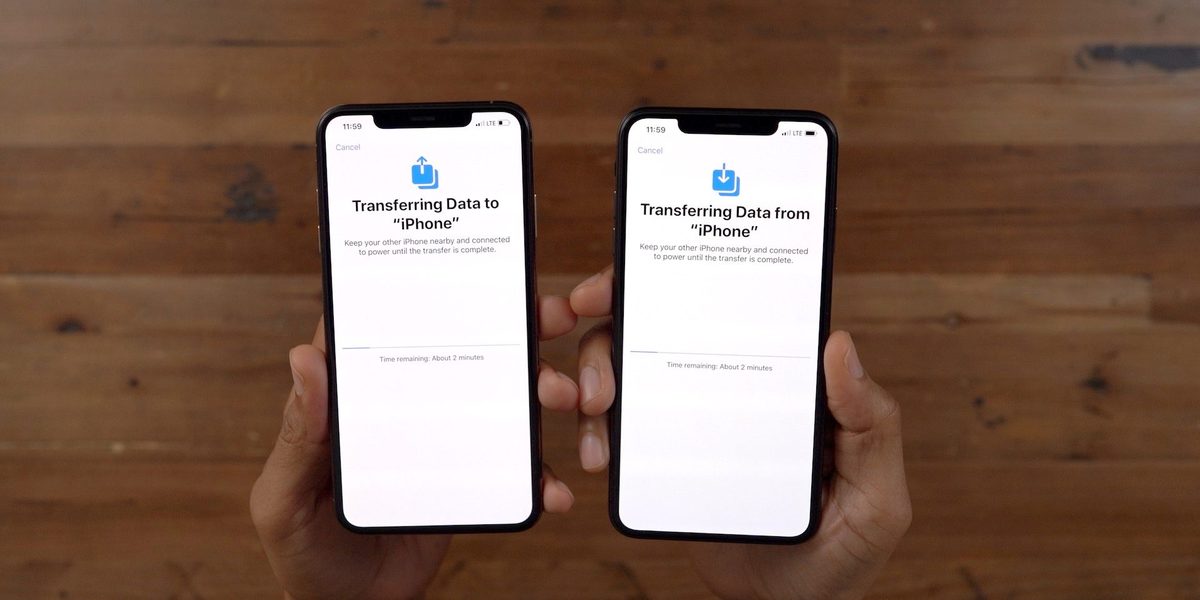
ابتدا باید مطمئن شد که گوشی قدیمی برای تعویض آماده است. سپس دستگاه فعلی خود را برای انتقال داده آماده کنید. بسته به شرایط، شرکت اپل چندین گزینه برای انتقال اطلاعات از آیفون به آیفون دارد.
شاید وسوسهانگیز باشد که به محض باز کردن جعبه آیفون جدید، شروع به استفاده از آن کنید، مخصوصا اگر یک هدیه غافلگیرکننده باشد. اما متخصصان توصیه میکنند که در فرآیند راهاندازی آیفون جدید عجله نکنید. باید زمان گذاشت و مطمئن شد که آیفون شما دقیقا آنطور که میخواهید تنظیم شده است. ابتدا باید مطمئن شد که گوشی قدیمی برای تعویض آماده است. سپس دستگاه فعلی خود را برای انتقال داده آماده کنید. بسته به شرایط، شرکت اپل چندین گزینه برای انتقال اطلاعات از آیفون به آیفون دارد.
برای مثال میتوانید آن را بهعنوان یک دستگاه جدید تنظیم کنید یعنی از ابتدا شروع میکنید بدون اینکه تنظیمات، پیامها، عکسها، برنامهها یا حسابی منتقل شود. همچنین گزینهای برای انتقال همه چیز از گوشی فعلی به آیفون وجود دارد حتی اگر گوشی قبلی شما اندروید باشد.
در این مطلب چهار روش مختلف برای بازیابی گوشی توضیح داده میشود:
سادهترین و سریعترین روس برای راهاندازی آیفون جدید، بازیابی از بکآپ اخیر آیکلود است. همانطور که مراحل اولیه راهاندازی را طی میکنید، روی گزینه Restore from iCloud Backup (بازیابی از بکآپ آیکلود) کلیک کنید و با حساب کاربری اپل خود وارد شوید و سپس آخرین نسخه پشتیبان آیفون قدیمی خود را انتخاب کنید.
اگر آخرین نسخه پشتیبان مربوط به بیش از یک یا دو روز است، پیشنهاد میشود چند دقیقه بیشتر برای ایجاد یک نسخه پشتیبان جدید وقت بگذارید. برای انجام این کار به بخش تنظیمات گوشی قدیمی خود بروید و بکآپ آیکلود (iCloud Backup) را انتخاب کنید. پس از اینکه نسخه پشتیبان به روز شد به آیفون جدید خود برگردید و بکآپی را که ایجاد کردهاید بهعنوان گزینهای که میخواهید برای بازیابی از آن استفاده کنید، انتخاب کنید.
در طی مراحل راهاندازی، از شما پرسیده میشود که آیا میخواهید بهطور مستقیم برنامهها و اطلاعات را از آیفون قدیمی خود به آیفون جدید منتقل کنید. این ویژگی برای نخستین بار با iOS ۱۲.۴ عرضه شد بنابراین اگر چند سال از اقدام به ارتقای گوشی شما میگذرد نخستین بار خواهد بود که این گزینه را مشاهده میکنید.
استفاده از ابزار ساده است. اطمینان حاصل کنید که هر دو گوشی را در اختیار دارید. ترجیحا هر دو را به شارژ وصل کنید تا مطمئن شوید باتری آنها تمام نمیشود. اتصال وایفای و زمان مورد نیاز برای اتمام فرآیند ممکن است بیش از یک ساعت طول بکشد.
هرچه اطلاعات بیشتری در تلفن خود داشته باشید زمان بیشتری برای انتقال دادهها نیاز است. هنگامی که انتقال دادهها شروع میشود گوشی تخمین زمان را به شما نشان میدهد. اگر از سرویس آیکلود اپل برای پشتیبانگیری از گوشی خود استفاده نمیکنید، ارزش آن را دارد که برای این روش وقت بگذارید.
یک روش دیگر برای انتقال دادهها به آیفون جدید، بازیابی از یک نسخه پشتیبان رمزگذاری شده با استفاده از مک یا کامپیوتر شخصی است. این فرآیند نه تنها همه برنامهها، تنظیمات و اولویتهای خاص شما را منتقل میکند بلکه به این معنی است که شما مجبور نیستید وارد برنامههای بیشماری که در گوشی خود دارید شوید.
قبل از اینکه بتوانید از این روش استفاده کنید باید یک نسخه پشتیبان رمزگذاری شده از آیفون قدیمی خود ایجاد کنید. ممکن است ترسناک یا بیش از حد پیچیده به نظر برسد، اما تنها به این معنی است باید یک کادر اضافی را علامت بزنید و یک رمز عبور وارد کند.
در سیستمهای مک از بخش Finder برای پشتیبانگیری از آیفون قدیمی خود استفاده خواهید کرد. تنها مطمئن شوید که کادر پشتیبان رمزگذاری (Encrypt backup) را علامت زدهاید و یک رمز عبور را وارد کنید تا زمانی که از شما خواسته شد آن را به یاد داشته باشید. اجازه دهید مک شما به کار خود ادامه دهد و یک فایل پشتیبان ایجاد کند. وقتی کار تمام شد به شما اطلاع میدهد.
در کامپیوتر شخصی برای ایجاد نسخه پشتیبان باید از آیتونز استفاده کنید. مجددا باید مطمئن شوید که کادر پشتیبان رمزگذاری را علامت زدهاید و یک رمز عبور را وارد کنید.
برای بازیابی تلفن جدید خود فایندر (Finder) یا آیتونز را باز کنید و گوشی خود را به کامپیوتر وصل کنید. وقتی از شما خواسته شد، روی گزینه تراست (Trust) کلیک و سپس دستورات را دنبال کنید. نسخه پشتیبانی را که ایجاد کردهاید به عنوان چیزی که میخواهید برای بازیابی گوشی استفاده کنید، انتخاب کنید. قبل از شروع فرآیند باید رمز عبور پشتیبان را وارد کنید پس مطمئن شوید که آن را فراموش نکردهاید.
پس از انجام این کار، گوشی جدید شما یک کپی دقیق از گوشی قدیمی شما خواهد بود و دیگر نیازی به صرف زمان برای ورود به برنامهها یا حسابهای تصادفی نخواهید داشت.
اپل برنامههای اندرویدی زیادی در فروشگاه گوگلپلی ندارد، اما انتقال به آیاواس (Move to iOS) یکی از آنها است. این برنامه رایگان، گوشی اندروید شما را به آیفون جدید متصل میکند و به شما امکان میدهد مهمترین اطلاعات را از یک گوشی به گوشی دیگر منتقل کنید.
با این حال از طریق این برنامه هیچ موسیقی یا فایل پیدیاف ذخیره شده را نمیتوان منتقل کرد.
منبع: یورونیوز